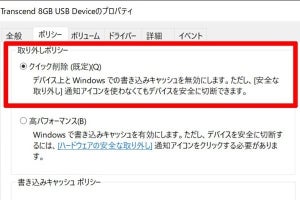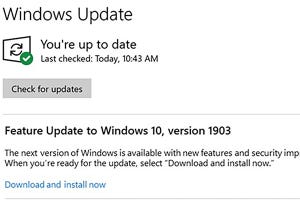こんにちは、阿久津です。Windows 7で実装され、Windows 10で定着した感のあるタスクバーの検索ボックス、皆さんはどのように使われていますか。筆者はアプリケーションの起動や設定項目の呼び出しとして多用していますが、唯一使っていないのがWeb検索を行う「ウェブ」です。
検索ボックスは、バージョンを重ねるごとに検索カテゴリーを増やしてきましたが、Web検索では当然ながらBingで検索されます。Bing以外の検索サイトで調べたいときは、結局はWebブラウザーを使わざるを得ません。別にGoogleにこだわる必要はありませんが、検索サイトを選択できないのは、ユーザー体験を低下させている一因と言えるでしょう。
「使わない機能は非表示に」。本連載の大きな方向性でもありますが、これに従って検索ボックスから「ウェブ」を取り除くチューニング方法をご紹介しましょう。
2. HKEY_CURRENT_USER¥Software¥Microsoft¥Windows¥CurrentVersion¥Searchキーを開く。
3. DWORD値「BingSearchEnabled」(ない場合は作成)のデータを「0」に変更する。
4. DWORD値「CortanaConsent」(ない場合は作成)のデータを「0」に変更する。
5. レジストリエディターを終了させる。
以上で手順は終了です。
特にエクスプローラーの再起動などは必要ありません。検索ボックスで任意の文字列による検索を実行しますと、カテゴリーの一覧から「ウェブ」が取り除かれたことを確認できます。
レジストリ構成を見る限り、DWORD値「BingSearchEnabled」を無効(データを「0」)にするだけで済むように思えますが、Windows 10の検索はCortanaを経由しているため、ステップ4で行ったDWORD値「CortanaConsent」の操作が必要なのでしょう。
そのため、Windows 10の内部ロジックが変更された場合、本チューニングは使えなくなる可能性は少なくありません。なお、元の状態に戻す場合は各DWORD値のデータを「1」に変更してください。
それでは、また次回お目にかかりましょう。
阿久津良和(Cactus)